本文实例讲述了vue 开发企业微信整合。分享给大家供大家参考,具体如下: 概述 手机端程序可以和企业微信进行整合,我们也可以使用企业微信JSSDK功能,实现一些原生的功能。 整合
本文实例讲述了vue 开发企业微信整合。分享给大家供大家参考,具体如下:
概述
手机端程序可以和企业微信进行整合,我们也可以使用企业微信JSSDK功能,实现一些原生的功能。
整合步骤
在整合之前需要阅读 整合步骤。
http://work.weixin.qq.com/api/doc#10029
1.引入JSSDK
npm i -S weixin-js-sdk 这样就引入了微信sdk。
2.通过config接口注入权限验证配置
export function initWxConfig(vm){
var url=_baseUrl + "/initConfig.do";
var curUrl=location.href.split("#")[0];
var params="url="+curUrl;
vm.$ajax.post(url,params).then(res=>{
var data=res.data;
wx.config({
beta: true,
debug: false, // 开启调试模式,调用的所有api的返回值会在客户端alert出来,若要查看传入的参数,可以在pc端打开,参数信息会通过log打出,仅在pc端时才会打印。
appId: data.appId, // 必填,公众号的唯一标识
timestamp: data.timestamp, // 必填,生成签名的时间戳
nonceStr: data.nonceStr, // 必填,生成签名的随机串
signature: data.signature, // 必填,签名,见附录1
jsApiList: [
'chooseImage',
'previewImage',
'uploadImage',
'downloadImage',
'previewFile',
'getLocation',
]
});
wx.error(function (res) {
console.log("调用微信jsapi返回的状态:"+res.errMsg);
});
}).catch(function(error) {
//vm.errorToast(error,1000);
console.info(error);
})
}
服务端
initConfig.do 对应的代码。
这个微信需要绑定到一个应用中,我们需要定义应用的可信域名。
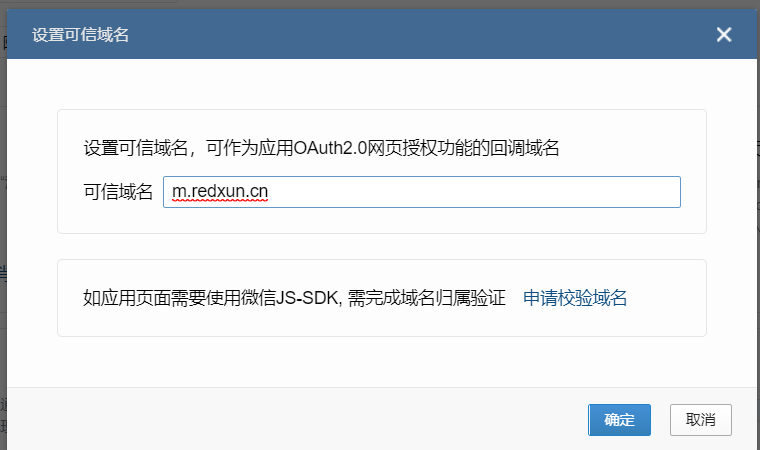
在企业微信登陆后,我们会记录一个应用的ID。
在服务端调用方法:
public static Map<String, String> getWxConfig(String url,String corpId,String secret) throws Exception {
TokenModel tokenModel = TokenUtil.getEntTicket(corpId, secret);
String timestamp = Long.toString(System.currentTimeMillis() / 1000); // 必填,生成签名的时间戳
String nonceStr = UUID.randomUUID().toString(); // 必填,生成签名的随机串
String ticket=tokenModel.getToken();
String signature = "";
// 注意这里参数名必须全部小写,且必须有序
String sign = "jsapi_ticket=" + ticket + "&noncestr=" + nonceStr+ "×tamp=" + timestamp + "&url=" + url;
try {
MessageDigest crypt = MessageDigest.getInstance("SHA-1");
crypt.reset();
crypt.update(sign.getBytes("UTF-8"));
signature = byteToHex(crypt.digest());
} catch (NoSuchAlgorithmException e) {
e.printStackTrace();
} catch (UnsupportedEncodingException e) {
e.printStackTrace();
}
Map<String, String> ret = new HashMap<String, String>();
ret.put("appId", corpId);
ret.put("timestamp", timestamp);
ret.put("nonceStr", nonceStr);
ret.put("signature", signature);
return ret;
}
3.这个配置代码在应用启动时执行。
import {initWxConfig} from '@/assets/app.js';

4.使用相应的API
wxImage(type){
var self_=this;
wx.chooseImage({
sizeType: ['compressed'], // 可以指定是原图还是压缩图,默认二者都有
sourceType: [type], // 可以指定来源是相册还是相机,默认二者都有
success: function (res) {
var localIds = res.localIds; // 返回选定照片的本地ID列表,localId可以作为img标签的src属性显示图片
for(var i=0;i<localIds.length;i++){
wx.uploadImage({
localId: localIds[i], // 需要上传的图片的本地ID,由chooseImage接口获得
isShowProgressTips: 1, // 默认为1,显示进度提示
success: function (res) {
var serverId = res.serverId; // 返回图片的服务器端ID
var url=_baseUrl +"/wx/saveFile.do";
var params="mediaId=" + serverId;
self_.$ajax.post(url,params).then(res=>{
var data=res.data;
self_.handFile(data);
});
}
});
}
}
});
}
选择相册或者拍照。
希望本文所述对大家vue.js程序设计有所帮助。
